本文的excel簇状柱形图数据源如下:
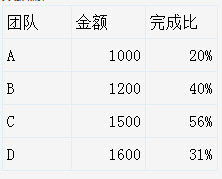
案例要求:选取上面截图的数据A1:C5内的数据作图。做出如下所示的图表效果:
excel 工资条制作 动画演示教程 主要使用辅助列和定位空行粘贴实现
Q:excel工资条怎么做A:这个问题是很多会计类的会员朋友常问的一个话题,希望下面的excel工资条制作动画演示教程能帮助到大家。excel工资条制作动画演示教程主要使用辅助列和定位空行粘
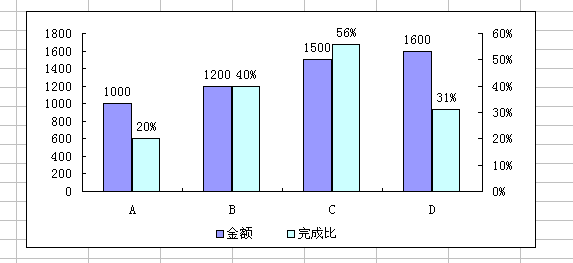
本文的excel簇状柱形图做法如下:本例关键之处是:X轴的刻度线标签,必须位于两个系列的当中。
1、选取A1:C5,插入-图表-簇状柱形图-完成。
2、选取B1:C5,复制,粘贴到绘图区。
3、选取左边的“完成比”系列,坐标轴设置为“次坐标轴”,边框、填充设置为“无”。
4、选取右边的“完成比”系列,坐标轴设置为“次坐标轴”,数据标志设置为”值“。
5、选取右边的”金额“系列,边框、填充设置为“无”。
6、选取左边的”金额“系列,数据标志设置为“值”。
7、清楚网格线,设置绘图区格式,边框、填充设置为“无”。
8、数据标志格式-字体-10号
9、删除图例中多余的系列,设置位置为“底部”,边框为“无”。
下面是配套的excel簇状柱形图做法动画演示:
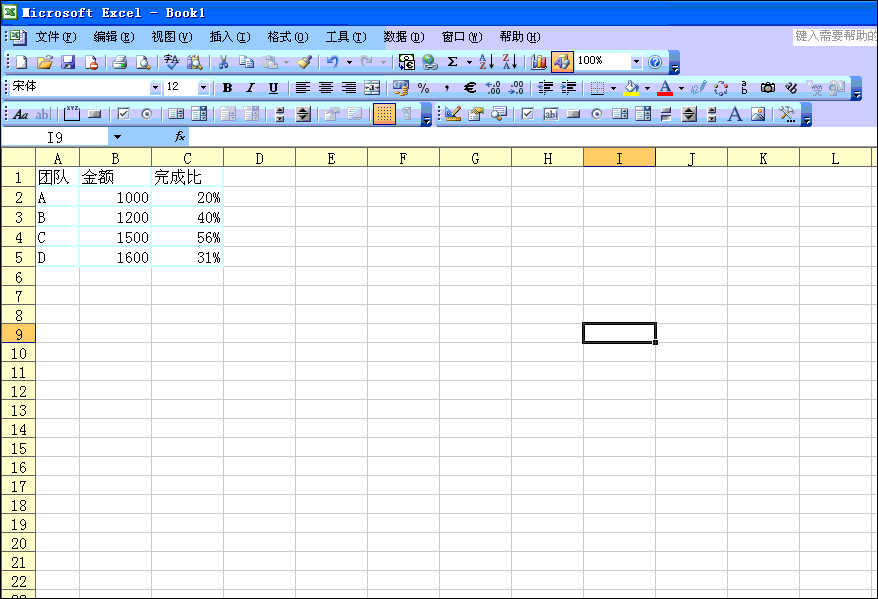
如何利用 excel 表格样式快速美化表格 excel套用表格格式
表格美化的方法效率相对比较低,通常都要手工设置字体大小,颜色,以及网格线等参数设置。有小伙伴也询问有没有快速美化表格的方法,例如好不容易自己设置了漂亮的表格美化效果,如


